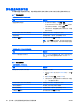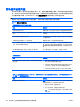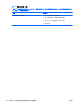Troubleshooting Guide
网络状态链路指示灯从未闪烁。
注: 当网络处于活动状态时,网络状态指示灯应闪烁。
原因
解决方法
网络控制器设置不正确。 在 Windows 中检查设备的状态,例如通过“设备管理器”检
查加载驱动程序的情况,通过 Windows 中的“网络连接”小
程序检查链路状态。
禁用了网络控制器。
1.
运行计算机设置实用程序并启用网络控制器。
2.
通过“设备管理器”启用操作系统中的网络控制器。
网络驱动程序未正确加载。 重新安装网络驱动程序。
系统无法自动感测到网络。 禁用自动感测功能,强制系统进入正确的操作模式。
诊断程序报告出现故障。
原因
解决方法
电缆未连接牢固。 确保电缆的一端牢固地连接在网络连接器上,另一端牢固地连
接在正确的设备上。
电缆连接在不正确的连接器上。 确保将电缆连接在正确的连接器上。
电缆或电缆另一端的设备出现问题。 确保电缆和电缆另一端的设备能够正常工作。
网络控制器与扩展板共享中断。 在计算机设置实用程序的 Advanced(高级)菜单中,更改扩
展板的资源设置。
网络控制器出现故障。 与授权的服务提供商联系。
计算机通过了诊断测试,但无法与网络通信。
原因
解决方法
未加载网络驱动程序,或者驱动程序参数不符合当前配置。 确保已加载了网络驱动程序,而且驱动程序参数与网络控制器
的配置相符。
确保安装了正确的网络客户机和协议。
网络控制器的配置不适合于此计算机。 选择控制面板中的网络连接图标,然后配置网络控制器。
在计算机中添加了扩展板后,网络控制器停止工作。
原因
解决方法
网络控制器与扩展板共享中断。 在计算机设置实用程序的 Advanced(高级)菜单中,更改扩
展板的资源设置。
网络控制器需要驱动程序。 请检查是否在安装新扩展板的驱动程序时无意中删除了该驱动
程序。
安装的扩展板是一个网卡 (NIC),与嵌入式网卡发生冲突。 在计算机设置实用程序的 Advanced(高级)菜单中,更改扩
展板的资源设置。
表 2-11 解决网络问题 (续)
ZHCN
解决网络问题
31